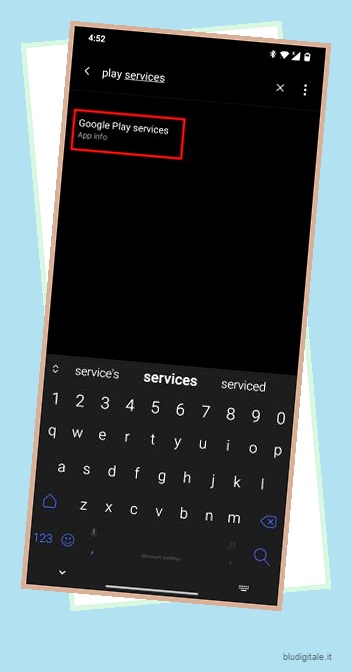Proprio come Windows 10 , Android ha una buona dose di problemi che continuano a ostacolare l’esperienza, indipendentemente dalla versione di Android in uso. Uno dei maggiori problemi è il consumo della batteria causato da Google Play Services. Come tutti sappiamo, Google Play Services è un ombrello di molti servizi Google , che viene utilizzato per troppe cose. Ciò include l’autenticazione di un account Google, la gestione delle notifiche, la sincronizzazione dei processi in background, la comunicazione tra app e altro ancora. Quindi, se stai affrontando il problema di esaurimento della batteria di Google Play Services, ecco le migliori soluzioni che puoi provare.
Risolvi il problema di esaurimento della batteria di Google Play Services su MIUI, One UI, Android 11 e altro (2021)
Qui, ho menzionato sette metodi in modo molto dettagliato per aiutarti a risolvere il problema di esaurimento della batteria di Google Play Services sul tuo smartphone Android. Puoi espandere la tabella sottostante e passare alla sezione pertinente con un semplice clic. Sommario
1. Aggiorna Google Play Services
Se volete continuare a leggere questo post su "Come risolvere il problema di esaurimento della batteria di Google Play Services su Android" cliccate sul pulsante "Mostra tutti" e potrete leggere il resto del contenuto gratuitamente. ebstomasborba.pt è un sito specializzato in Tecnologia, Notizie, Giochi e molti altri argomenti che potrebbero interessarvi. Se desiderate leggere altre informazioni simili a Come risolvere il problema di esaurimento della batteria di Google Play Services su Android, continuate a navigare sul web e iscrivetevi alle notifiche del blog per non perdere le ultime novità.
Prima di tutto, ti consiglierei di aggiornare Google Play Services all’ultima versione. Potresti aver ricevuto una brutta patch che potrebbe causare il caos sulla durata della batteria del tuo smartphone.
1. Per aggiornare Google Play Services, vai su Impostazioni e cerca “servizi di riproduzione” e aprilo.
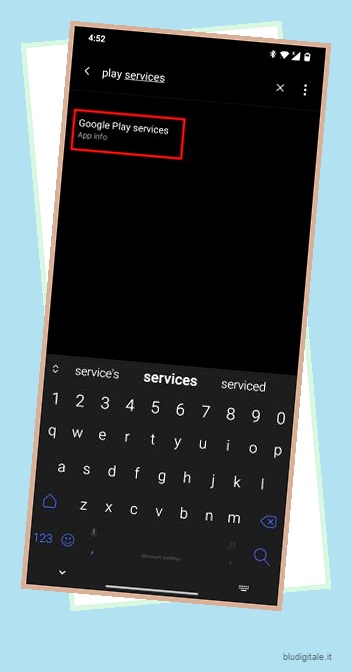
2. Puoi anche navigare manualmente su Impostazioni -> App e notifiche -> Vedi tutte le app. Qui, cerca “Google Play Services” e apri la pagina delle informazioni sull’app.

3. Quindi, toccare “Avanzate” per espandere il menu e selezionare “Dettagli app”.

4. Ti porterà direttamente alla pagina Play Store di Google Play Services. Se c’è un aggiornamento in sospeso, tocca il pulsante “Aggiorna” per ottenere le funzionalità più recenti e applicare la patch al tuo dispositivo.

5. Se utilizzi altre skin Android o una versione precedente di Android, potresti non visualizzare il menu “Dettagli app” sul tuo dispositivo. In questi casi, puoi installare l’app Play Services Info (gratuita). Ti consente di accedere facilmente alla pagina di Google Play Services sul Play Store.

6. Oltre a questo, ti consiglio vivamente di aggiornare anche Google Play Store. Il Play Store è profondamente legato a Google Play Services e un pacchetto obsoleto potrebbe essere uno dei motivi del problema di esaurimento della batteria sul tuo dispositivo Android. Per fare ciò, apri Play Store e tocca il menu dell’hamburger e vai su Impostazioni .

7. Successivamente, scorri verso il basso e tocca “Versione Play Store” . Se è disponibile un aggiornamento, l’app ti avviserà che “una nuova versione di Google Play Store verrà scaricata e installata” sul tuo dispositivo Android. Dopo circa un’ora, spegni il dispositivo e riaccendilo. D’ora in poi, non dovrai affrontare il problema di esaurimento della batteria causato da Google Play Services.

2. Esci da Google Play Services Beta
A volte, gli utenti non sono nemmeno consapevoli di essere iscritti al programma Beta di Google Play Services. Come tutti sappiamo, le build beta di solito presentano bug e funzionalità sperimentali che possono portare a problemi di consumo della batteria. Quindi, se non ti interessa testare nuove funzionalità, uscire da Google Play Services Beta potrebbe essere la soluzione. Ecco come procedere.
1. Apri Google Play Store e passa a “Le mie app e i miei giochi”. Successivamente, passa alla scheda “Beta” .

2. Se sei iscritto al programma beta di Google Play Services, lo troverai nell’elenco qui. Apri la pagina dei dettagli dell’app e tocca “Abbandona”. Ciò disinstallerà il pacchetto beta.

3. Tieni presente che la disinstallazione dell’app beta non installa immediatamente quella stabile. Quindi devi aprire la pagina Play Services su Google Play Store utilizzando le istruzioni del metodo sopra e aggiornarla manualmente.

4. Inoltre, tieni presente che, dopo aver apportato queste modifiche, Google Play Services impiega un po’ di tempo per sincronizzare tutto . Quindi, per le prossime ore, potresti dover affrontare nuovamente il problema di esaurimento della batteria. Pubblicalo, dovrebbe stabilizzarsi e non dovresti più avere il problema di esaurimento della batteria.
3. Riavvia il dispositivo
Può sembrare rudimentale, ma a volte il riavvio del dispositivo risolve il problema di esaurimento della batteria causato da Google Play Services. Diversi utenti hanno segnalato che spegnendo lo smartphone e riaccendendolo la durata della batteria vede un miglioramento. Quindi ti suggerirei di provare lo stesso trucco e verificare se il problema persiste.
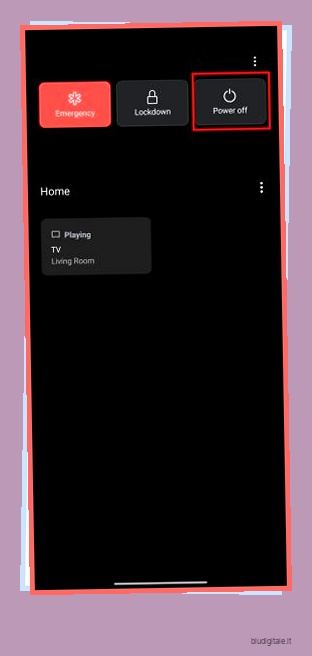
4. Cancella cache
Se nessuno dei metodi precedenti ha risolto il problema, è necessario svuotare la cache. Non preoccuparti, non eliminerà nessuno dei tuoi file né rimuoverà il tuo account Google. Rimuoverà semplicemente tutti i file temporanei/obsoleti che Play Services ha accumulato per il suo utilizzo. Una volta svuotata la cache, verrà creata una nuova copia dei dati e ciò dovrebbe risolvere il problema di esaurimento della batteria causato da Google Play Services.
1. Apri Impostazioni e cerca “Servizi di riproduzione”. Ora apri la pagina delle informazioni sull’app “Google Play Services”.
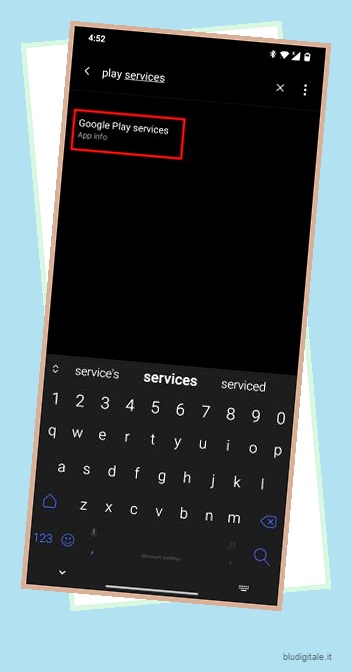
2. In alternativa, puoi accedere a “Impostazioni -> App e notifiche -> Visualizza tutte le app” e cercare “Servizi di riproduzione”. Apri la pagina delle informazioni sull’app.

3. Ora apri “Archiviazione e cache” e tocca “Svuota cache”. Dagli un po ‘di tempo e il problema di esaurimento della batteria dovrebbe essere risolto.

5. Disattiva la sincronizzazione non necessaria
Gli utenti che aggiungono più account Google sul proprio smartphone Android sono in genere quelli che affrontano questo problema di esaurimento della batteria. È perché troppi processi di sincronizzazione sono in esecuzione in background, utilizzando le risorse di sistema e scaricando la batteria nel processo. Google Play Service gestisce questi processi, il che influisce sulla durata della batteria . Quindi ti suggerirei di rimuovere del tutto l’account Google se non li usi o di disattivare la sincronizzazione per gli account che usi a malapena. Ecco come puoi farlo.
1. Apri Impostazioni e vai su Account. Qui, apri l’account Google che non usi spesso.

2. Successivamente, tocca il pulsante ” Rimuovi account “. Questo è tutto.

3. Se utilizzi altri account Google, assicurati di disattivare i processi di sincronizzazione non necessari. Ad esempio, se utilizzi un account di lavoro solo per Gmail e Calendar, disattiva le altre operazioni di sincronizzazione. Basta aprire “Sincronizzazione account” e disabilitare l’interruttore per la sincronizzazione dei profili non necessari. Questo piccolo consiglio ingegnoso contribuirà a ridurre al minimo il consumo della batteria causato da Google Play Services.

6. Rimuovere l’autorizzazione alla posizione
L’autorizzazione alla posizione sugli smartphone Android è uno dei motivi principali alla base del consumo della batteria. Dovresti concedere l’autorizzazione alla posizione solo alle app che ne hanno veramente bisogno, come Maps, app per la consegna di cibo, ecc. Anche in questo caso, assicurati di utilizzare le funzionalità di privacy “Chiedi ogni volta” o “Consenti solo durante l’utilizzo dell’app” di Android 11 tenere sotto controllo l’utilizzo della posizione in background.
1. Apri Impostazioni e vai a “App e notifiche”. Successivamente, è necessario aprire la pagina delle impostazioni ” Autorizzazioni app “. Puoi anche cercare “autorizzazioni” in Impostazioni per passare direttamente alla pagina Autorizzazioni app.

2. Qui, tocca ” Posizione ” e nega tale autorizzazione alle app che non ne hanno bisogno. Puoi anche modificare l’autorizzazione in “Chiedi ogni volta” o “Consenti solo durante l’utilizzo dell’app” in base al tuo utilizzo. Questa piccola modifica farà in modo che non molte app richiedano la posizione in background, tenendo così a bada il problema di esaurimento della batteria.

7. Cancella tutti i dati
Se nessuno dei metodi di cui sopra funziona per te, potresti dover premere il pulsante rosso (non letteralmente) come ultima risorsa. Non eliminerà nessuno dei tuoi file né farà nulla del genere, ma rimuoverà il tuo account Google e dovrai accedere nuovamente con il tuo account Google. A parte questo, dovrai configurare Play Store, Google Pay e altre app Google sul tuo dispositivo Android. Inizialmente, anche le notifiche potrebbero arrivare in ritardo, quindi tienilo a mente prima di procedere con questa correzione.
1. Apri Impostazioni e cerca “Servizi di riproduzione” e aprilo.
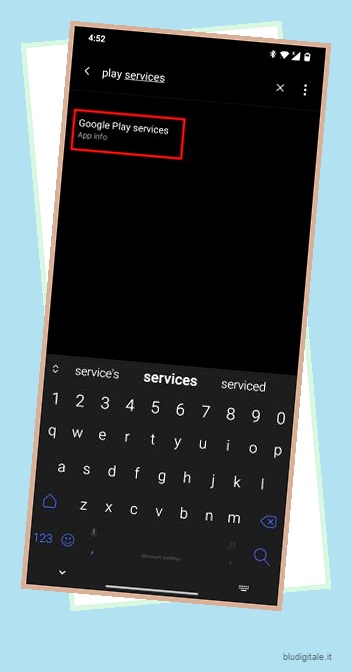
2. Successivamente, apri “Archiviazione e cache”. Qui, tocca “Cancella memoria” invece di “Cancella cache” come abbiamo fatto in uno dei metodi sopra.

3. Successivamente, tocca il menu a 3 punti nell’angolo in alto a destra e tocca “Disinstalla aggiornamenti” per ripristinare Google Play Services.

4. Successivamente, segui il primo metodo di questo articolo e apri la pagina Play Store di Google Play Services. Ora vai avanti e aggiorna Google Play Services. Ciò scaricherà una nuova versione di Google Play Services e ti vedrà ricominciare da capo, risolvendo il problema di esaurimento della batteria nel processo.

Batteria scarica a causa di Google Play Services? Trova la soluzione qui
Quindi questi sono i sette modi migliori per risolvere il problema di esaurimento della batteria causato da Google Play Services. Ora dovresti vedere un sostanziale calo del 5-6% nell’utilizzo di Play Services. Oltre a questo, ti suggerirei di mantenere la pazienza dopo aver provato ogni metodo. Play Services impiega alcune ore per configurarsi e stabilizzarsi. Comunque, questo è tutto da noi. Se ti trovi di fronte a un altro problema di Android 11, pronuncia l’ errore Verification Failure , quindi fai clic sulla guida collegata per risolverlo all’istante. E se hai qualche domanda, faccelo sapere nella sezione commenti qui sotto.